РЕШЕНИЕ: Как запустить программу без прав администратора
Статья представляет собой простой способ принудительного запуска программы без прав администратора и подавлением запроса контроля учетных записей пользователей (UAC).
Многие программы при запуске требуют повышения прав (значок щита у иконки), однако на самом деле для их нормальной работы права администратора не требуется.
Соответственно, если на компьютере включен контроль учетных записей, то при запуске такой программы из-под непривилегированного пользователя появится запрос UAC и Windows потребует от пользователя ввести пароль администратора.
В данной статье, в качестве примера, продемонстрирован запуск установочного файла программы WinRAR однако, приведенный ниже способ подходит для запуска и установки большинства программ на ОС Windows 7, 8, 8.1, 10, 11.
ВАЖНО!
Нижеописанный способ не позволит вам получить повышенные права для программы. Используемый параметр RUNASINVOKER подавляет окно UAC и сообщает программе, что она должна запуститься с правами текущего пользователя и не запрашивать повышение привилегий. Если программе действительно нужны повышенные права для редактирования системных параметров или файлов, она не будет работать или повторно запросит права администратора.
Решение:
1. При попытке запуска программы требующей повышения прав (прим. в данном примере это WinRAR) перед вами появится окно Контроль учетных записей пользователя с запросом имени и пароля пользователя имеющего права администратора. Если не указать пароль и не подтвердить повышение привилегии, приложение не запустится (Рис.1).

2. Вызовите меню (прим. для вызова меню нажмите правой кнопкой мыши), выберите Создать, затем выберите Текстовый документ (прим. после создания текстового документа, присвойте ему имя. В данном примере имя RUN, но вы можете выбрать любое другое) (Рис.2).

3. Откройте созданный текстовый документ и введите:
cmd /min /C «set __COMPAT_LAYER=RUNASINVOKER && start «» %1″
(прим. можете скопировать отсюда и вставить в текстовый документ) (Рис.3).

4. Выберите в окне Файл, затем нажмите Сохранить как… (Рис.4).

5. Сохраните текстовый документ с расширением .bat (прим. в данном примере это RUN.bat) (Рис.5).

6. Для принудительного запуска приложения без прав администратора и подавлением запроса UAC, перетащите файл, который нужно запустить (прим. в данном примере это WinRAR) на созданный .bat файл (прим. в данном примере это RUN.bat) на рабочем столе (Рис.6).

7. Файл запустится без появления запроса UAC и без ввода пароля администратора (Рис.7).

Запуск программы без прав администратора завершен !
Как установить программу без прав Администратора в Windows
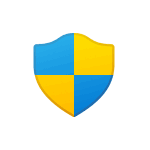
Если какая-то программа или игра требует прав администратора для установки на компьютер, а их у вас нет, иногда всё-таки можно решить проблему и выполнить установку. Есть нюансы, но не всегда критичные.
В этой инструкции подробно о способе выполнить установку программы не имея прав Администратора в Windows 11, Windows 10 и других версиях системы.
Установка программы без прав и ввода пароля учетной записи Администратора
По умолчанию, если вы без прав администратора запустите установщик программы, на значке которой изображен щит вы увидите запрос контроля учетных записей UAC и предложение ввести пароль от учётной записи администратора, как на изображении ниже.
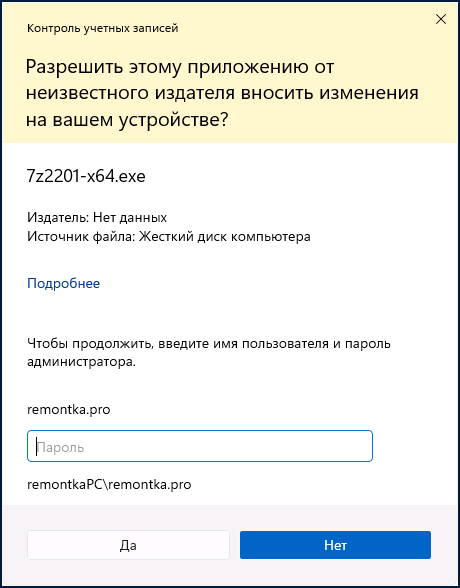
Появление запроса можно обойти и во многих случаях это позволяет выполнить установку программы. Порядок действий, если речь идёт об однократной установке:
- Запустите командную строку, для этого в поиске на панели задач начните набирать «Командная строка» и выберите нужный результат, либо нажмите клавиши Win+R на клавиатуре, введите cmd и нажмите Enter.
- В командной строке введите команду
set __COMPAT_LAYER=RunAsInvoker
и нажмите Enter.
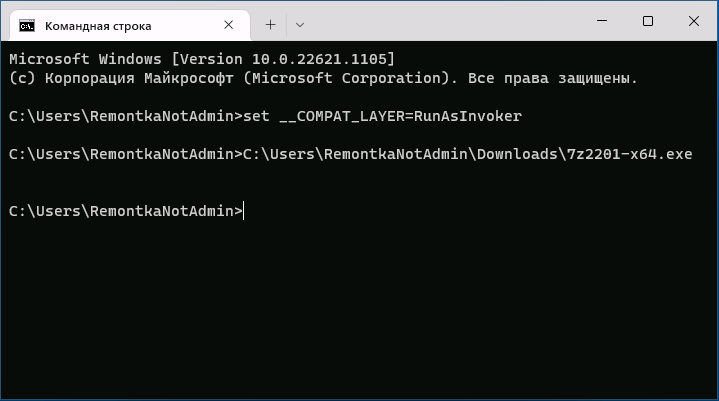

А теперь о важных особенностях такой установки: команда, введённая на втором шаге, не даёт нам прав администратора в системе, а лишь убирает запрос контроля учетных записей.
- Главное последствие этого при установке программ описанным способом— невозможность устанавливать их в защищенные системные папки. В последних версиях Windows это, в том числе, папка Program Files, то есть придется создавать свою папку для устанавливаемых программ в расположении, где это разрешено.
- Также установщик не сможет прописать параметры в реестр «для всех пользователей», что для некоторых программ может привести к их неправильной работе, для некоторых других, как для архиватора из примера выше — невозможности прописать ассоциации файлов и добавить пункты в контекстные меню папок и файлов (хотя сама программа исправно работает).
- Удалить установленные показанным способом программы, не имея прав администратора не получится через «Программы и компоненты». Для удаления потребуется тем же методом запускать файл удаления (uninstall) из папки программы.
set __COMPAT_LAYER=RunAsInvoker && start "" %1
и в дальнейшем запускать такие установщики и программы простым перетаскиванием установщика на созданный файл .bat.
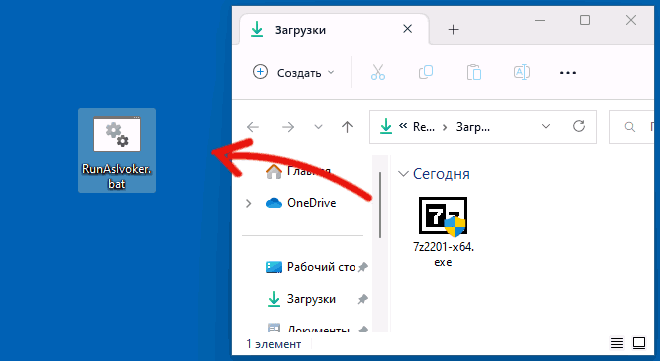
Как и в предыдущем способе, работоспособность не гарантирована: в случае, если для каких-то процедур программе требуются «настоящие» права администратора, выполнить их она не сможет.
А вдруг и это будет интересно:
- Лучшие бесплатные программы для Windows
- Отправка конфиденциальных писем в Gmail
- Поиск файлов по дате создания и изменения в Windows
- Что за процесс Video.UI.exe в Windows 11 и Windows 10
- Компьютер запущен некорректно при загрузке Windows 11 — как исправить?
- Ошибка 0xc0000221 при запуске Windows — как исправить?
- Windows 11
- Windows 10
- Android
- Загрузочная флешка
- Лечение вирусов
- Восстановление данных
- Установка с флешки
- Настройка роутера
- Всё про Windows
- В контакте
- Одноклассники
-
Данил 05.02.2023 в 11:47
- Dmitry 06.02.2023 в 15:15
- Dmitry 27.03.2023 в 08:20
Здравствуйте.
OBS можно скачать в виде архива, не требующего установки
https://github.com/obsproject/obs-studio/releases
- Назик 16.08.2023 в 05:56
- Dmitry 01.04.2023 в 09:19
Как запустить программы без прав администратора.

Как запустить программы/приложения на ПК без прав администратора.
Содержание скрыть
Привет! Наверно многие из нас встречались с проблемой — как запустить какую-то программу или приложение нужно, а Вы не администратор в системе. Помочь в такой ситуации может помочь файл с расширением .bat. Как его создать и что в нём писать мы сегодня и разберём.
Сразу скажу, этот файл помогает не во всех случаях, некоторые программы/приложения требуют запуск с правами администратора. Перейдём к созданию самого файла. Для начала создадим текстовый документ. Нажимаем правой кнопкой мыши по рабочему столу и видим разные кнопки, наводим на «Создать».
Еще: Powershell атрибуты пользователя. Поиск и изменение.

Наблюдаем еще множество кнопок, но нажимаем на текстовый документ.
![]()
У нас на рабочем столе появляется иконка текстового документа. Открываем наш документ двумя кликами по иконке. И туда пишем следующее :
cmd /min /C «set __COMPAT_LAYER=RUNASINVOKER && start «» %1″
Потом закрываем наш документ и в появившемся окне нажимаем «Сохранить».
![]()
Жмём по нашему файлу правой кнопкой мыши. В появившемся окне выбираем «Переименовать».
Еще: Как проверить порт на компьютере.

Заменяем расширение нашего документа с .txt на .bat.
Как запустить программы/приложения
Теперь если Вы перетащите любой ярлык, который нужно запустить без прав администратора в этот ярлык с расширением .bat, то он будет пытаться запуститься без защиты UAC (User Account Control).
Спасибо за внимание! Не забудьте посмотреть другие записи.
При подготовке материала использовались источники:
https://remontka.pro/install-program-non-administrator/